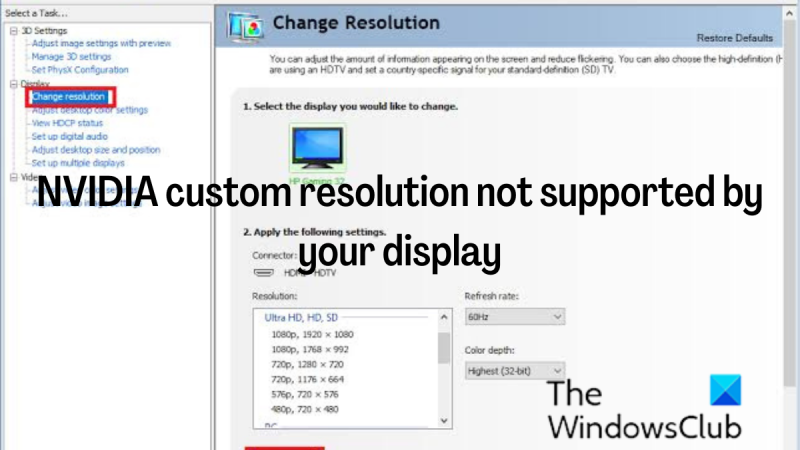একজন আইটি বিশেষজ্ঞ হিসাবে, আমি কয়েকবার এই সমস্যার সম্মুখীন হয়েছি। NVIDIA কাস্টম রেজোলিউশন আপনার ডিসপ্লে দ্বারা সমর্থিত নয় একটি সাধারণ ত্রুটি। ভাগ্যক্রমে, এটি একটি সহজ সমাধান। এই ত্রুটির কারণ হতে পারে যে কয়েকটি জিনিস আছে. সবচেয়ে সাধারণ হল যে আপনি যে রেজোলিউশনটি ব্যবহার করার চেষ্টা করছেন সেটি আপনার ডিসপ্লে দ্বারা সমর্থিত নয়। আরেকটি সাধারণ কারণ হল আপনার গ্রাফিক্স ড্রাইভারগুলি পুরানো। এই সমস্যাটি সমাধান করার জন্য, আপনি যে রেজোলিউশনটি ব্যবহার করার চেষ্টা করছেন সেটি আপনার ডিসপ্লে দ্বারা সমর্থিত কিনা তা নিশ্চিত করতে হবে। আপনি প্রস্তুতকারকের ওয়েবসাইট বা প্রদর্শনের ম্যানুয়াল চেক করে এটি করতে পারেন। আপনি যে রেজোলিউশনটি ব্যবহার করার চেষ্টা করছেন সেটি যদি আপনার ডিসপ্লে দ্বারা সমর্থিত হয়, তাহলে আপনাকে আপনার গ্রাফিক্স ড্রাইভার আপডেট করতে হবে। আপনি NVIDIA ওয়েবসাইটে গিয়ে এবং আপনার গ্রাফিক্স কার্ডের জন্য সর্বশেষ ড্রাইভার ডাউনলোড করে এটি করতে পারেন। একবার আপনি আপনার ড্রাইভারগুলি আপডেট করার পরে, আপনার কম্পিউটার পুনরায় চালু করুন এবং আবার রেজোলিউশন সেট করার চেষ্টা করুন। যদি এটি এখনও কাজ না করে, তাহলে আপনাকে NVIDIA গ্রাহক সহায়তার সাথে যোগাযোগ করতে হতে পারে।
কখনও কখনও ব্যবহারকারীদের তাদের মনিটরে একটি কাস্টম স্ক্রিন রেজোলিউশন সেট করতে হতে পারে। NVIDIA-এর সাথে, আপনি আপনার ডিসপ্লেকে যেকোনো রেজোলিউশনে সেট করতে পারেন যতক্ষণ না আপনার মনিটর এটির অনুমতি দেয়। NVIDIA GPU-তে তাদের প্রদর্শনের জন্য একটি কাস্টম রেজোলিউশন সেট করার চেষ্টা করার সময় কিছু ব্যবহারকারী সমস্যার সম্মুখীন হচ্ছেন। এখন যদি NVIDIA কাস্টম রেজোলিউশন আপনার ডিসপ্লে দ্বারা সমর্থিত নয় , কোনো সমস্যা ছাড়াই আপনার Windows কম্পিউটারে একটি কাস্টম রেজোলিউশন সেট করতে নীচের পদ্ধতিগুলি অনুসরণ করুন৷
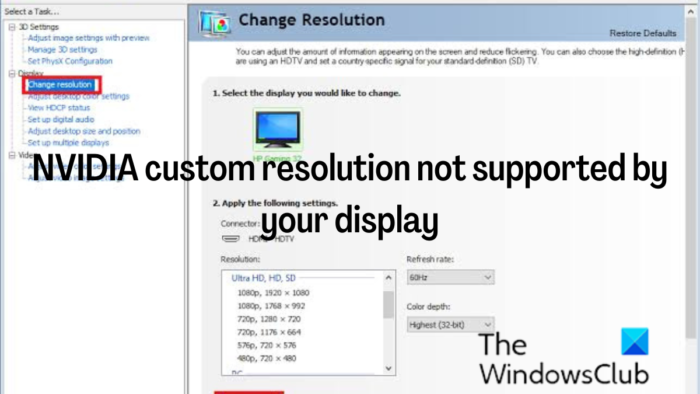
চরিত্রের পরে এক্সেল পাঠ্য অপসারণ
আপনার ডিসপ্লে দ্বারা সমর্থিত নয় NVIDIA কাস্টম রেজোলিউশন ঠিক করুন
আপনি যখন আপনার পিসিতে একটি কাস্টম রেজোলিউশন সেট করেন, আপনি আপনার মনিটরকে এটি সমর্থন করে তার চেয়ে একটি নির্দিষ্ট রেজোলিউশন প্রদর্শন করতে বাধ্য করছেন। যাইহোক, সঠিক পদক্ষেপের সাথে, এটি করা যেতে পারে, কিন্তু যদি আপনার একটি কাস্টম রেজোলিউশন সেট করতে সমস্যা হয় তবে নিম্নলিখিত সমাধানগুলি ব্যবহার করুন:
- NVIDIA ডিসপ্লে ড্রাইভার আপডেট করুন
- GPU হিসাবে Scaler সেট করুন
- ডিসপ্লে দ্বারা সমর্থিত নয় এমন একটি রেজোলিউশন সক্ষম করুন এবং আপনার নিজস্ব রেজোলিউশন সেট করুন।
এই সমাধানগুলি আপনার যেভাবে অনুসরণ করা উচিত সেভাবে সাজানো হয়েছে এবং এই সমস্যাটি সমাধান করতে আপনার তিনটি সমাধান একসাথে ব্যবহার করা উচিত।
1] NVIDIA ডিসপ্লে ড্রাইভার আপডেট করুন।
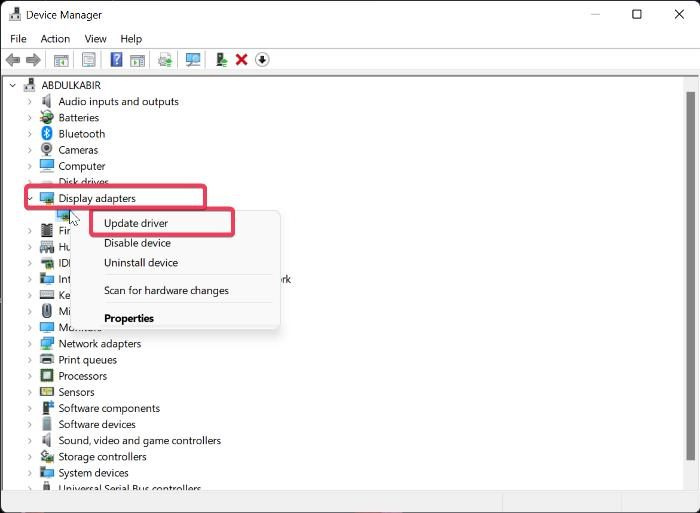
আপনি যদি NVIDIA কাস্টম রেজোলিউশনের সম্মুখীন হন যা আপনার ডিসপ্লে সমস্যা দ্বারা সমর্থিত নয়, আপনাকে প্রথমেই যা করতে হবে তা হল আপনার কম্পিউটারে NVIDIA ডিসপ্লে ড্রাইভার আপডেট করা। এটি কারণ আপনার পিসি একটি পুরানো NVIDIA ডিসপ্লে ড্রাইভার ব্যবহার করছে যা আপনার ডিসপ্লের সাথে বিরোধপূর্ণ হতে পারে। সুতরাং, NVIDIA ড্রাইভার আপডেট করতে এই পদক্ষেপগুলি অনুসরণ করুন:
- সঠিক পছন্দ শুরু করা মেনু এবং ক্লিক করুন ডিভাইস ম্যানেজার .
- ডিভাইস ম্যানেজার উইন্ডোতে, নেভিগেট করুন প্রদর্শন অ্যাডাপ্টারের বিকল্প এবং এটিতে ডাবল ক্লিক করুন।
- সঠিক পছন্দ NVIDIA ডিসপ্লে ড্রাইভার বিকল্প এবং নির্বাচন করুন ড্রাইভার আপডেট করুন .
এছাড়াও আপনি সর্বশেষ NVIDIA ড্রাইভার ডাউনলোড করতে পারেন এবং তাদের ইনস্টল করতে পারেন।
পড়ুন: কীভাবে উইন্ডোজে একটি কাস্টম রেজোলিউশন তৈরি এবং সেট করবেন
2] GPU হিসাবে Scaler সেট করুন
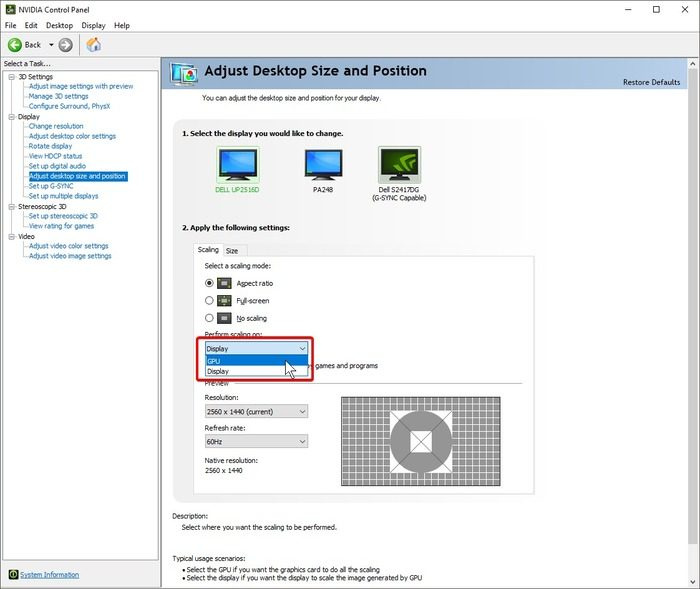
সফলভাবে NVIDIA ডিসপ্লে ড্রাইভার আপডেট করার পরে, আপনাকে পরবর্তী কাজটি করতে হবে তা হল আপনার পিসির স্কেলার ডিভাইসটিকে GPU হিসাবে সেট করা। এটি কীভাবে করবেন তা এখানে:
- আপনার ডেস্কটপ স্ক্রিনে একটি অবস্থানে ডান-ক্লিক করুন এবং আইকনে আলতো চাপুন NVIDIA কন্ট্রোল প্যানেল .
- কন্ট্রোল প্যানেলে, নির্বাচন করুন ডেস্কটপের আকার এবং অবস্থান সামঞ্জস্য করা বাম প্যানেলে।
- এবার নিচের বক্সে ক্লিক করুন উপর স্কেলিং সঞ্চালন এবং নির্বাচন করুন জিপিইউ .
3] ডিসপ্লে দ্বারা সমর্থিত নয় রেজোলিউশন সক্ষম করুন
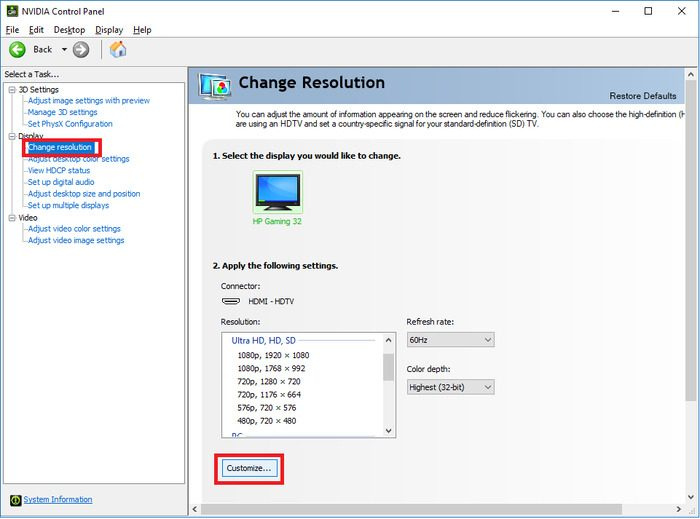
উপরের পদ্ধতি অনুসরণ করে, আপনাকে অবশ্যই এই পদক্ষেপগুলি অনুসরণ করে ডিসপ্লে দ্বারা সমর্থিত নয় এমন একটি রেজোলিউশন সক্রিয় করতে হবে।
- খোলা NVIDIA কন্ট্রোল প্যানেল এবং ক্লিক করুন রেজোলিউশন পরিবর্তন করুন অধীন প্রদর্শন অধ্যায়.
- পছন্দ করা সুর অ্যাকশন বারের নীচে।
- প্রদর্শিত ডায়ালগে, বাক্সটি চেক করুন প্রদর্শনে প্রদর্শিত না হওয়া অনুমতিগুলি সক্ষম করুন৷ বিকল্প এবং ক্লিক করুন কাস্টম অনুমতি তৈরি করুন এর নিচে
- পরবর্তী পৃষ্ঠায় আপনার পছন্দের রেজোলিউশন লিখুন এবং ক্লিক করুন পরীক্ষা .
আপনি পুনঃনির্দেশিত না হওয়া পর্যন্ত দয়া করে অপেক্ষা করুন সুর পৃষ্ঠা যেখানে আপনি সেট করা অনুমতির জন্য তৈরি বাক্সটি চেক করতে হবে এবং আলতো চাপুন ফাইন পরে
এর পরে, আপনি NVIDIA কন্ট্রোল প্যানেল উইন্ডোতে আপনার তৈরি করা কাস্টম রেজোলিউশনটি পাবেন।
আমরা সুপারিশ করি যে আপনি এই তিনটি পদ্ধতি সম্পূর্ণ করার পরে আপনার কম্পিউটার পুনরায় চালু করুন যাতে আপনার করা পরিবর্তনগুলি সমস্যা ছাড়াই কার্যকর হয়।
পড়ুন: উইন্ডোজে স্ক্রীন রেজোলিউশনের সমস্যাগুলি ঠিক করুন
কেন আমি NVIDIA কন্ট্রোল প্যানেলে আমার রেজোলিউশন পরিবর্তন করতে পারি না?
আপনি NVIDIA কন্ট্রোল প্যানেলে স্ক্রীন রেজোলিউশন পরিবর্তন করতে অক্ষম হলে, এটি আপনার কম্পিউটারে একটি দূষিত বা পুরানো NVIDIA ডিসপ্লে ড্রাইভারের কারণে হতে পারে। অতএব, ড্রাইভার আপডেট করার পরামর্শ দেওয়া হচ্ছে। কিছু ক্ষেত্রে, গ্রাফিক্স ড্রাইভার আনইনস্টল করা এবং পুনরায় ইনস্টল করা সমস্যাটি সমাধান করার সর্বোত্তম উপায় হবে।
আমি কি আমার উইন্ডোজ কম্পিউটারে একটি অনুমতি জোর করতে পারি?
কখনও কখনও আপনি স্ক্রীন রেজোলিউশনটিকে এমন একটি মান সেট করতে চান যা পূর্বে ডিসপ্লে সেটিংস বা GPU কন্ট্রোল প্যানেলে সেট করা হয়নি৷ ভাগ্যক্রমে, এটি NVIDIA-এর মতো GPU-তে সম্ভব এবং আমরা নিবন্ধে এর জন্য পদক্ষেপগুলি নিয়ে আলোচনা করেছি।
উইন্ডোজ সেটিংসে রেজোলিউশন কিভাবে পরিবর্তন করবেন?
উইন্ডোজ সেটিংসে পর্দার রেজোলিউশন পরিবর্তন করতে, এই পদক্ষেপগুলি অনুসরণ করুন।
nvxdsync.exe
- চাপুন উইন্ডোজ + আমি উইন্ডোজ সেটিংস খুলতে।
- ক্লিক করুন পদ্ধতি এবং নির্বাচন করুন প্রদর্শন .
- অধীন স্কেল এবং বিন্যাস , তুমি দেখবে পর্দা রেজল্যুশন বিকল্প
- আপনার পিসির রেজোলিউশন পরিবর্তন করতে আপনাকে এর পাশের রেজোলিউশন বিকল্পে ক্লিক করতে হবে।
আশাকরি এটা সাহায্য করবে.